WPBeginnerのコンテンツにFAQセクションを追加し始めた当初、興味深いことに気づきました。それらのページはGoogle検索結果で一貫して良好な成績を収め、読者からのエンゲージメントも高かったのです。それが、質問と回答に特化したコミュニティ全体を構築するという考えにつながりました。
それ以来、私たちは、シンプルなFAQプラグインから本格的なコミュニティソリューションまで、Q&Aプラットフォームを作成するためのさまざまな方法を数多く試してきました。WordPressを使用して魅力的な質疑応答サイトを構築する上で、実際に機能するもの(そして絶対に機能しないもの!)のすべてを学びました。
このガイドでは、トラフィックを促進し、エンゲージメントを高め、検索結果で上位にランクされる独自の Q&A サイトを作成する方法をステップバイステップでご紹介します。Stack Overflow のようなサイトを構築したい場合でも、既存のサイトに役立つ Q&A セクションを追加したい場合でも、WPBeginner で実際に使用しているツールと戦略を共有します。
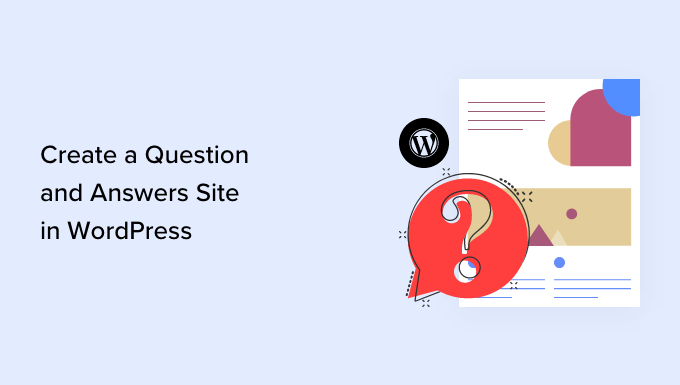
質問回答サイトの始め方
独自の質問と回答のウェブサイトを開始するには、次のものが必要です。
- ドメイン名。これは、
stackoverflow.comのようなウェブサイトの名前です。 - ウェブホスティングアカウント。 ウェブサイトのファイルが保存される場所です。すべてのウェブサイトにウェブホスティングが必要です。
- コンテンツ管理システム(CMS)。これは、質問と回答の作成、公開、管理を支援するソフトウェアです。このガイドでは、WordPressを使用します。WordPressは、すべてのウェブサイトの約43%を支えており、コンテンツを完全に制御できます。WordPressをすべての読者におすすめする理由について詳しくは、長所と短所を含むWordPressの完全レビューをご覧ください。
- 追加のソフトウェア、プラグイン、またはツール。 これらは、WordPressウェブサイトに特別な質疑応答機能を追加します。
質問と回答のウェブサイトを構築するにはいくらかかりますか?
それで、「実際にはいくらくらいかかるの?」と疑問に思っているかもしれません。そして、真実は、その答えは、Q&Aサイトに何をさせたいか、何人の人が訪れるか、どれくらいのコンテンツがあるか、そして他にも多くのことによって本当に異なります。
より具体的にイメージしていただくために、ウェブサイトの構築にかかる費用に関する完全なガイドを作成しました。ただし、費用は通常、年間100ドルから年間30,000ドルまで幅があります。
私たちのアドバイスは?小さく始めることです。サイトが成長し、人気が出るにつれて、質問回答サイトにさらに多くの機能を追加することができます。そうすることで、サイトが利益を生み出す前に、多額の初期費用をかけることを避けることができます。
これを踏まえ、100ドル未満で実際に成功するQ&Aサイトを構築する方法をご紹介します。以下に、取り上げる内容の概要を説明します。
- ステップ1:質問と回答サイトの設定
- ステップ 2: 質問と回答サイトへの WordPress のインストール
- ステップ3:WordPressテーマの選択
- ステップ4:質問と回答サイトの設定
- ステップ5:メール通知とユーザー登録の設定
- ステップ6:ユーザーにQ&Aサイトへの参加を促す
- ステップ7:質問と回答サイトの管理
- ボーナスのヒント:FAQサイトにFAQスキーマを追加する
準備はいいですか?始めましょう。
ステップ1:質問と回答サイトの設定
WordPressウェブサイトを作成するには、ドメイン名とウェブホスティングが必要です。
皆様のお役に立てるよう、質問・回答サイトで購入できる 最適なWordPressホスティング をいくつか厳選しました。
WordPressソフトウェアは無料ですが、ホスティングとドメイン名は費用が実際にかさむ部分です。
ドメイン名は通常年間14.99ドル、ホスティング費用は月額7.99ドルからかかります。これは、新しいウェブサイトや予算が限られている人にとっては非常に高額です。
幸いなことに、Bluehost は、ユーザーに無料のドメイン名とウェブホスティングの大幅な割引を提供することに同意しました。基本的に、月額 $1.99 から始めることができます。
Bluehost は、世界最大級のホスティング企業であり、公式に推奨されているWordPressホスティングプロバイダーです。
また、読者の皆様には無料SSL証明書を提供しており、オンラインで支払いを受け付けることができます。これは、将来的に質疑応答ウェブサイトでお金を稼ぎたい場合に最適です。
ドメイン名とホスティングを購入するには、新しいブラウザウィンドウでBluehost ウェブサイトにアクセスし、緑色の「今すぐ始める」ボタンをクリックしてください。

ここで、質問と回答のウェブサイトのホスティングプランを選択できる価格ページに移動します。
読者の間で最も人気のあるウェブホスティングプランであるBasicまたはChoice Plusプランを選択することをお勧めします。

プランを選択した後、「続行」をクリックできます。
次の画面で、ドメイン名を選択する必要があります。
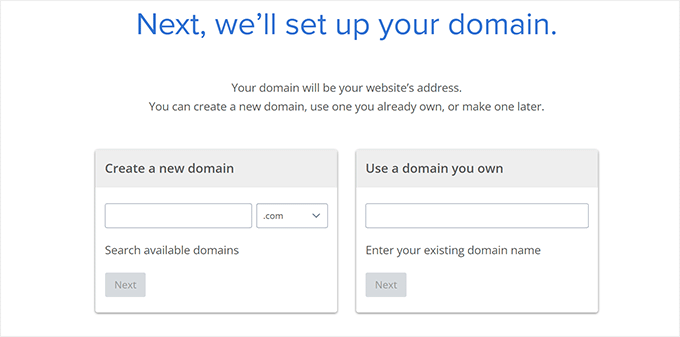
理想的には、ドメイン名は発音しやすく、スペルを覚えやすく、記憶しやすいものになります。
質問と回答のウェブサイトのドメイン名を選ぶのに助けが必要ですか?それなら、最適なドメイン名の選び方に関するガイドを読むことをお勧めします。
名前を選択したら、「次へ」ボタンをクリックして続行します。
次に、名前やメールアドレスなどのアカウント情報を提供する必要があります。その後、購入できるオプションの追加機能も表示されます。
これらの追加機能は、後で必要になった場合に追加できるため、すぐに購入することは一般的にお勧めしません。

次のステップは、お支払い情報を入力して購入を完了することです。
それが完了すると、ウェブホスティングコントロールパネルにログインする方法を説明したメールが届きます。これは、メール通知の設定や、必要に応じてWordPressサポートを求める方法など、Q&Aウェブサイトを管理できるホスティングアカウントダッシュボードです。WordPressソフトウェアをインストールする場所でもあります。
ステップ 2: 質問と回答サイトへの WordPress のインストール
Bluehost のリンクからサインアップすると、WordPressが自動的にインストールされます。
その後、「サイトを編集」ボタンをクリックするだけでWordPressウェブサイトにログインできます。

ここにウェブサイトが表示されない場合は、Bluehostのインストーラーを使用してWordPressをインストールできます。
インストーラーを起動するには、[ウェブサイト]セクションの下にある「サイトを追加」ボタンをクリックするだけです。
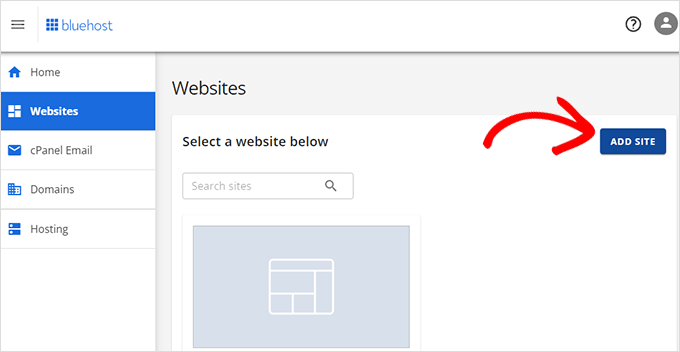
そのプロセスが完了したら、ブラウザから直接 yoursite.com/wp-admin/ にアクセスしてWordPressダッシュボードにログインできます。
SiteGround、Hostinger、HostGatorなどの別のWordPressウェブサイトホスティングを使用している場合は、すべての主要なホスティングプロバイダー向けのWordPressのインストール方法に関する完全なガイドをご覧ください。
ステップ3:WordPressテーマの選択
WordPress ウェブサイトが立ち上がり、稼働したら、次のステップはプロフェッショナルで魅力的な外観にすることです。そこで WordPress テーマの出番となります。
WordPressテーマは、非営利団体のサイトの外観と動作を制御するプロフェッショナルにデザインされたテンプレートです。
デフォルトでは、各WordPressサイトには基本的なテーマが付属しています。新しいサイトにアクセスすると、次のようなものが表示されます。
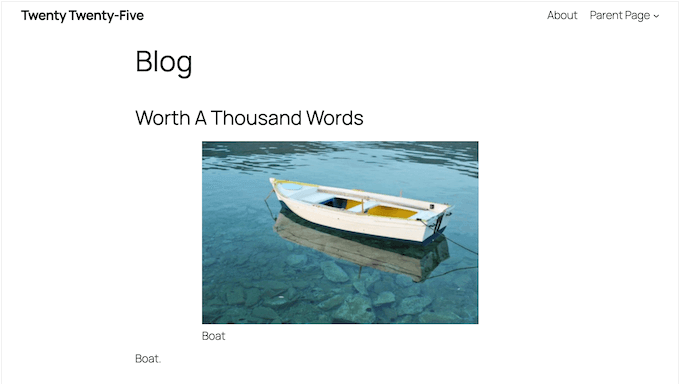
これは機能が限定された一般的なWordPressテーマなので、置き換える必要があります。
多くの異なるプレミアムおよび 無料のWordPressビジネステーマ から選択できます。あるいは、ニッチな業界や 多目的WordPressテーマ のオプションを検討することもできます。
テーマを選択したら、WordPressテーマのインストール方法に関するステップバイステップガイドをご覧ください。
他の選択肢としては、 SeedProdのようなランディングページビルダープラグインを使用することです。

SeedProd は、最高のドラッグ&ドロップ WordPress ページビルダーであり、プロフェッショナルにデザインされた質問と回答サイトを構築するために使用できる組み込みテンプレートが付属しています。
ドラッグ&ドロップで任意のページに追加できる、すぐに使えるFAQセクションも備わっています。
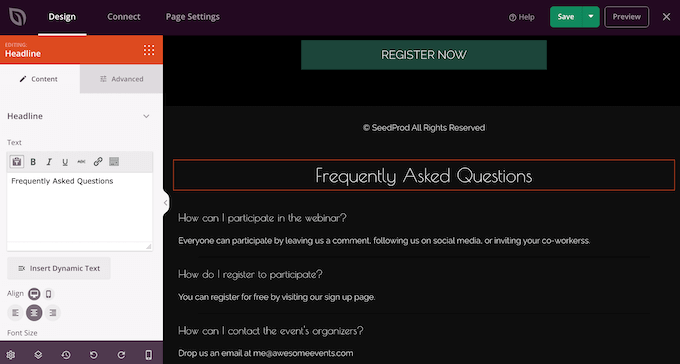
私たちはSeedProdの大ファンであり、実際にWP Charitable、WPForms、Duplicatorのサイトを含む多くのパートナーウェブサイトのデザインに使用してきました。SeedProdのウェブサイト自体もSeedProdを使用してデザインされています。
もっと詳しく知りたいですか?それなら、この人気のページビルダープラグインに関する私たちの経験を詳しく説明した、詳細なSeedProdレビューをお読みください。
ステップ4:質問と回答サイトの設定
WordPressウェブサイトに質問と回答の機能を追加する最も簡単な方法は、AnsPressプラグインを使用することです。このプラグインを使用すると、Stack Overflowスタイルの質問と回答サイトを作成できます。
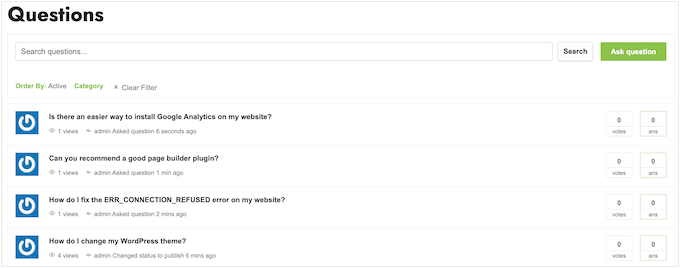
さらに良いことに、AnsPress は成功する Q&A サイトを立ち上げるために必要なすべてのページを自動的に作成します。
これには、Quoraのようなウェブサイトを使用するのと同じように、訪問者が質問を入力できるページが含まれます。
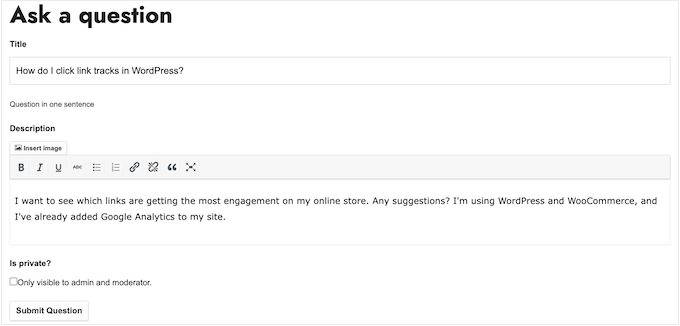
まず最初に行うべきことは、AnsPressプラグインをインストールして有効化することです。詳細については、WordPressプラグインのインストール方法に関するステップバイステップガイドをご覧ください。
有効化すると、AnsPressは自動的にWordPressウェブサイトに質問と回答のページを追加します。これらのページを表示するには、WordPressダッシュボードから AnsPress » 設定 に移動してください。
そこに着いたら、左側のメニューで「一般」を選択できます。
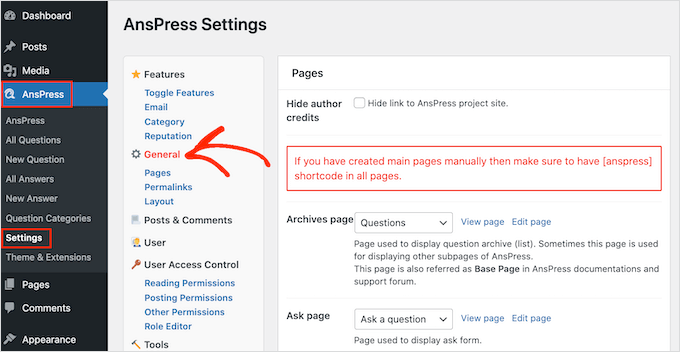
このページには、AnsPressが作成したすべての異なるページがリストされています。
ページを詳しく見るには、「ページを表示」をクリックするだけです。
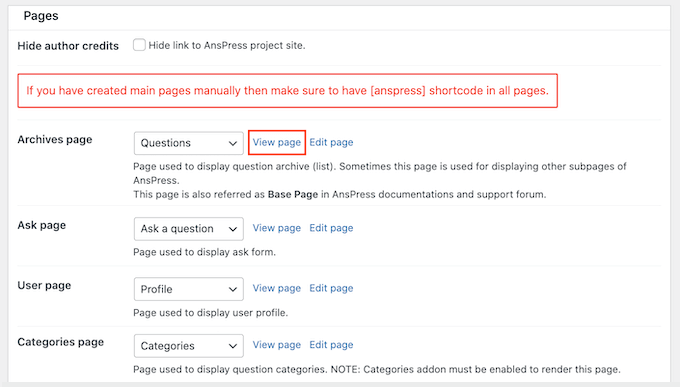
デフォルトのAnsPressページは、ほとんどのWordPressブログやウェブサイトに適しています。ただし、これらのページに独自のコンテンツを追加することもできます。
例えば、訪問者に質問を投稿するように促し、いつ回答が期待できるかを伝えるテキストを追加することもできます。

AnsPressのページに独自のコンテンツを追加するには、その横にある「ページを編集」リンクをクリックするだけです。
これにより、標準のWordPress投稿エディターが開き、テキスト、画像などを追加およびカスタマイズできます。
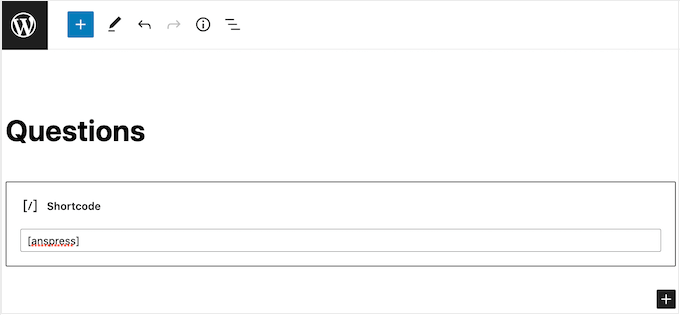
AnsPress は、ショートコードブロックを使用してすべてのコンテンツを追加するため、このコードは一切変更しないでください。
変更内容に満足したら、「更新」をクリックしてください。
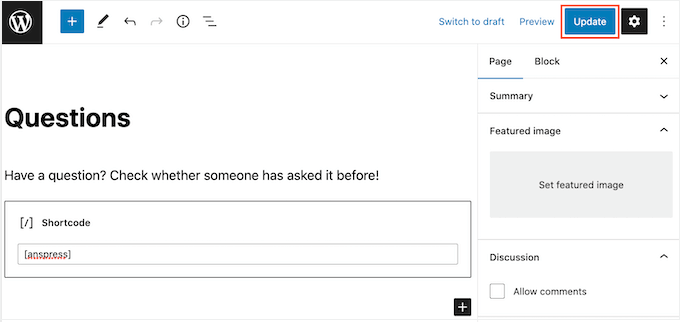
上記と同じプロセスに従って、デフォルトのAnsPressページを編集できます。
終了したら、「ページを保存」をクリックして設定を保存することを忘れないでください。
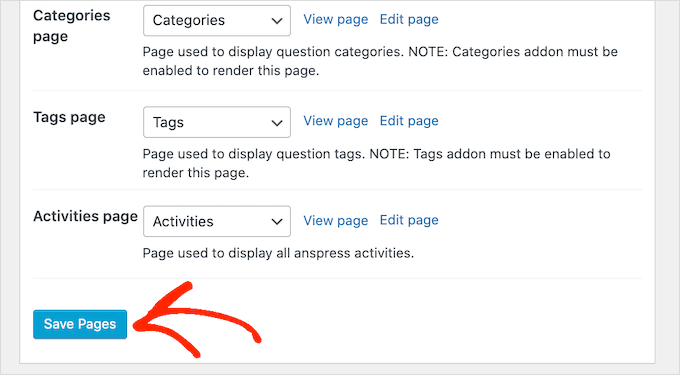
デフォルトでは、AnsPressはすべてのページに次のメッセージを追加します:「質問と回答は anspress.net によって提供されています。」これは、あなたのサイトをプロフェッショナルに見えなくする可能性があります。
また、AnsPressサイトへのリンクもあり、これはあなたのページビューと直帰率を損なう可能性があります。なぜなら、人々があなたのサイトを離れることを奨励する可能性があるからです。
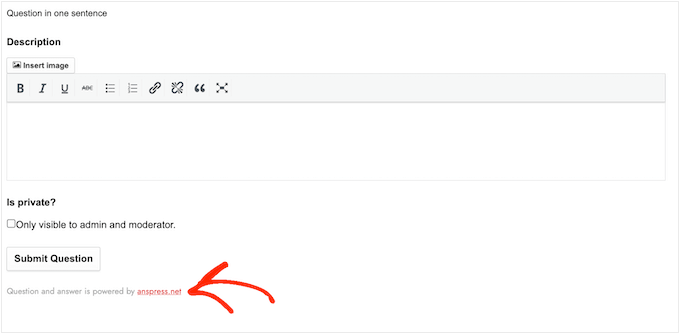
そのため、「著者クレジットを非表示にする」の横にあるボックスをチェックしてから「変更を保存」をクリックして、このテキストを削除することをお勧めします。
さて、AnsPressのページを見ると、テキストが消えていることがわかります。
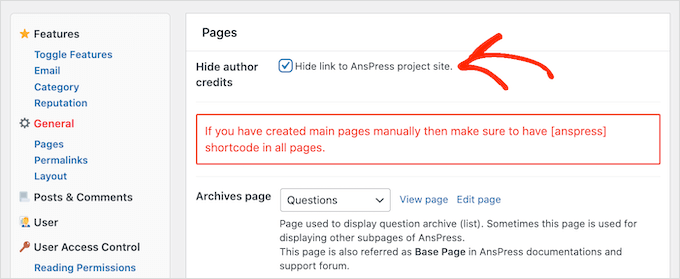
これが完了したら、AnsPressの設定で「パーマリンク」セクションまでスクロールしましょう。
ここで、プラグインがデフォルトで使用するパーマリンク構造と設定が表示されます。これらの設定はほとんどのウェブサイトでうまく機能するはずですが、いくつかの小さな変更を加えることで、WordPress SEOを改善できる可能性があります。
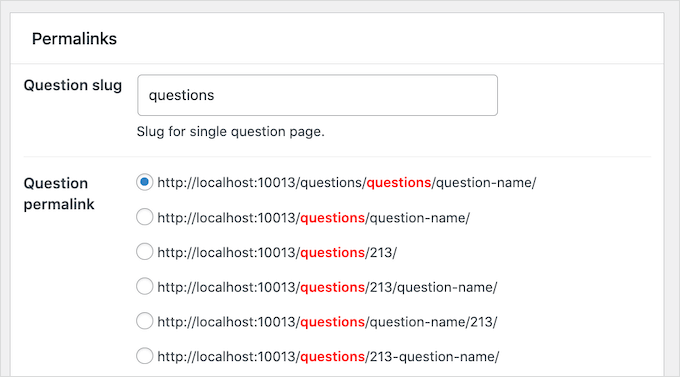
例えば、デフォルトの「質問スラッグ」に関連キーワードを追加したい場合があります。これにより、WordPressでよりSEOフレンドリーなURLを作成することができます。
下の画像では、各質問はスラッグ /questions/wordpress-questions/question-name/ を使用するようになり、これは「WordPressの質問」という用語でランク付けするのに役立ちます。
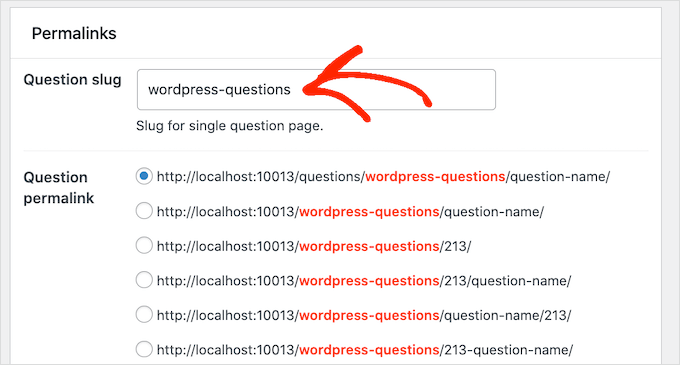
このセクションで変更を加えた場合は、「変更を保存」をクリックすることを忘れないでください。
次に、レイアウトを微調整するために「レイアウト」セクションまでスクロールします。ここで、AnsPressは、質問、回答、コメントの横など、いくつかの異なる場所にユーザーのGravatarを表示していることがわかります。
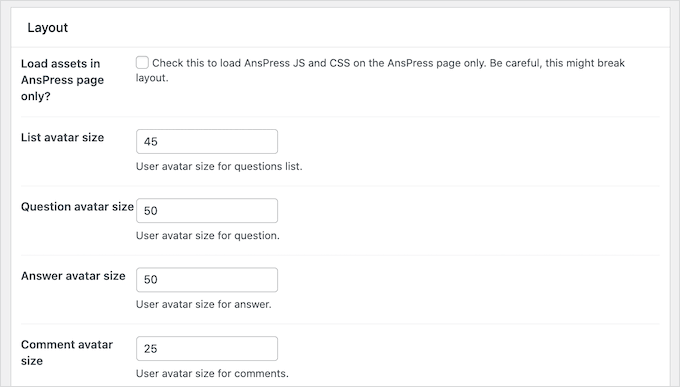
これらのアバターのサイズは、さまざまなボックスに入力することで変更できます。
ユーザーアバターの詳細については、Gravatarの初心者向けガイドをご覧ください。なぜすぐに使い始めるべきなのか。
デフォルトでは、AnsPressは1ページあたり20件の質問と1ページあたり5件の回答を表示します。「1ページあたりの質問数」または「1ページあたりの回答数」ボックスに新しい数値を入力することで、表示するコンテンツを増減できます。
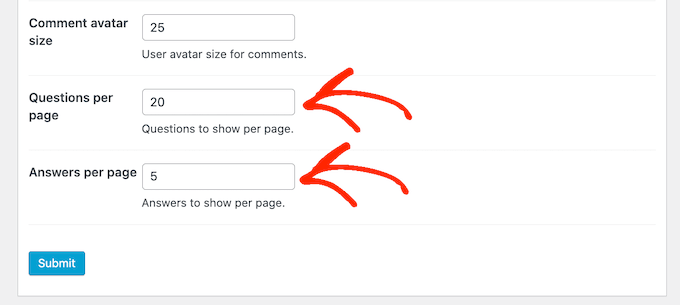
1ページあたりの質問と回答の数を少なくすると、ユーザーはスクロールする回数が少なくなります。これは、スマートフォンやタブレットなどの小型デバイスを使用している訪問者にとって特に役立ちます。また、コンテンツの読み込みが少なくなるため、WordPressのパフォーマンスを高速化することもできます。
ほとんどの訪問者は最初のページで正しい答えを得ることを期待していることを覚えておいてください。そのため、1ページあたりの回答数を妥当な数にすることをお勧めします。
Q&Aサイトの設定が完了したら、「送信」ボタンをクリックして進んでください。
ステップ5:メール通知とユーザー登録の設定
メール通知は、成功する質問と回答のウェブサイトを運営する上で重要な部分です。これにより、管理者はお客様や潜在的なリードが新しい質問を投稿したときに通知を受け取り、ユーザーは自分の質問に回答があったときに通知を受け取ることができます。
このように、メール通知はユーザーを惹きつけ、Q&Aサイトをよりスムーズに運営するのに役立ちます。
AnsPressには、すぐに使える組み込みのメール通知機能が付属しています。「メール」リンクをクリックして、変更したい点がないか確認することをお勧めします。
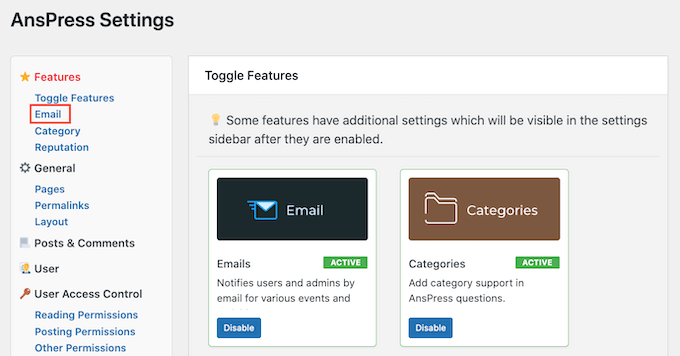
ここでは、AnsPressが自動的に送信するすべてのメールを確認できます。
メールを有効または無効にするには、横のボックスをクリックするだけです。
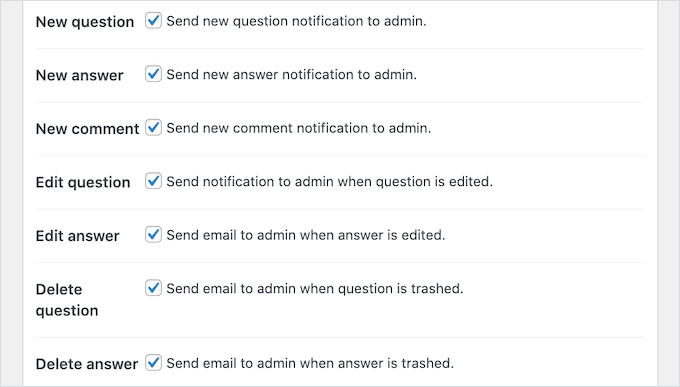
専門家のアドバイス: すべてのQ&Aメールがユーザーのメール受信トレイに届き、スパムフォルダに入らないようにする必要があります。これを実現する最善の方法は、SMTPサービスプロバイダーを使用してメールの到達性を向上させることです。
詳細については、WordPress でメール送信の問題を修正する方法に関するガイドをご覧ください。
いつものように、変更を保存するには「送信」をクリックすることを忘れないでください。
さて、ユーザー登録の問題に対処しましょう。
一部の質疑応答サイトは完全に公開されています。これは、ログインしていないユーザーでもコンテンツを表示でき、アカウントを作成せずに質問や回答を投稿できる場合があることを意味します。
他のQ&Aサイトは完全にプライベートであるか、ユーザー登録が必要です。
さまざまなアプローチには、欠点と利点があります。公開の質問と回答サイトは、通常より多くのトラフィックとエンゲージメントを獲得しますが、より多くのスパムを受け取り、質の低い回答を引き付ける可能性もあります。
WordPressでブログを書いてオンラインで収益を上げている場合、サイトの一部を会員限定にしたい場合があります。これにより、MemberPressのようなプラグインを使用してサブスクリプション料金を請求できます。
もう1つのオプションは、無料でお客様にウェブサイトに登録してもらい、メールアドレスを収集できるようにすることです。質問と回答サイトは、プロのようにリードを生成するのに役立ちます。
質問と回答のサイトをどのように使用する予定であっても、「ユーザーアクセス制御」を選択して投稿権限を確認することをお勧めします。
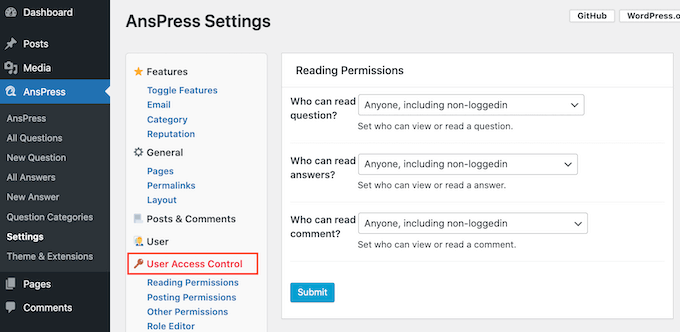
ここでは、ログインユーザーと非ログインユーザーがアクセスできるさまざまなコンテンツと、それらが行うアクションを確認できます。これらの設定は、さまざまなドロップダウンメニューを使用して変更できます。
質問と回答が自動的に投稿されるか、管理者による承認を待つかどうかも変更できます。デフォルトでは、ログインしていないユーザーも質問と回答を投稿できますが、管理者エリアで手動で承認する必要があります。
これは、WordPressでコメントをモデレートする方法の初心者ガイドと同様の方法です。
これらの設定は自明ですが、質問と回答サイトの運営方法に大きな影響を与えます。したがって、変更を行う際には、さまざまな設定を注意深く確認する価値があります。
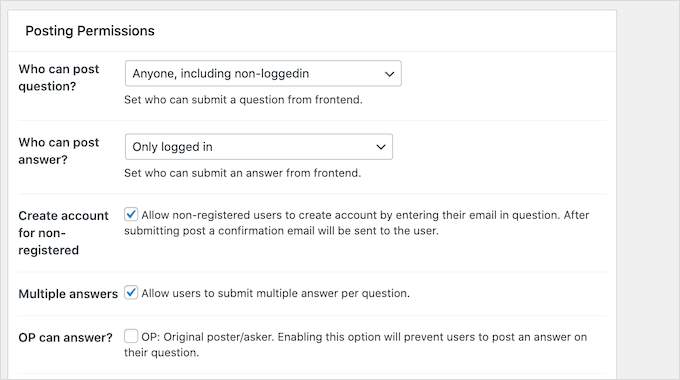
これらの設定を編集する場合は、「送信」ボタンをクリックすることを忘れないでください。
ステップ6:ユーザーにQ&Aサイトへの参加を促す
AnsPressは、さまざまなアクションに対して評判ポイントを付与することで、ゲーミフィケーションを通じてユーザーにサイトとのエンゲージメントを促します。この評判システムはデフォルトで機能しますが、「評判」を選択することで、AnsPressが各アクションに付与するポイント数を変更できます。
ここでは、さまざまなアクションとその評価ポイントが表示されます。
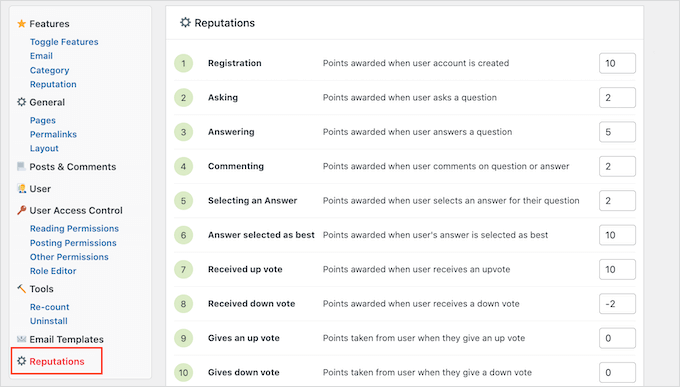
アクションに対して付与するポイントを増減するには、そのボックスに新しい数値を入力するだけです。レピュテーションシステムの設定に満足したら、「イベントポイントを保存」をクリックします。
他の設定も確認したいかもしれませんが、これで質問と回答のウェブサイトを成功させるのに十分なはずです。
プラグインとページの設定がうまくいったら、訪問者が見つけやすいようにウェブサイトのナビゲーションメニューに追加することをお勧めします。
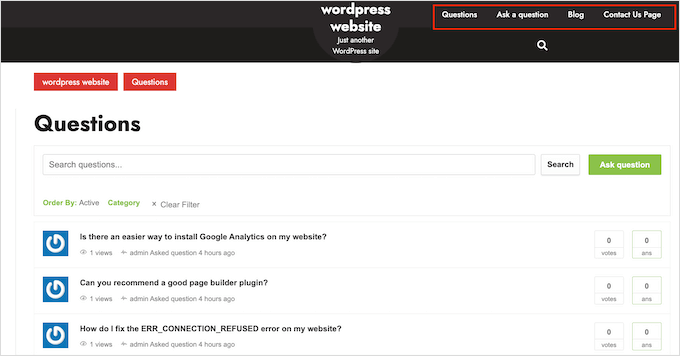
WordPressでのナビゲーションメニューの追加方法については、WordPressでのナビゲーションメニューの追加方法に関する初心者向けガイドをご覧ください。
AnsPressがサイトに追加したさまざまなページについてリマインダーが必要な場合は、AnsPress » 設定 に移動して、「ページ」リンクをクリックしてください。
ステップ7:質問と回答サイトの管理
この時点で、サイトはユーザーからの質問や回答の受付準備が整いました。ただし、Q&Aサイトの設定によっては、これらの投稿の一部またはすべてを手動で承認する必要がある場合があります。
デフォルトでは、AnsPressは手動承認が必要な質問や回答についてWordPress管理者にメールで通知します。管理ダッシュボードにも通知が表示されます。
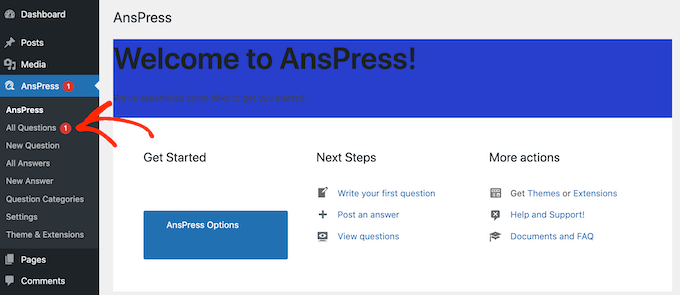
回答または質問を手動で承認するには、左側のメニューにある「すべての質問」または「すべての回答」のいずれかをクリックするだけです。
次に、レビューしたい投稿にマウスカーソルを合わせ、「表示」をクリックします。
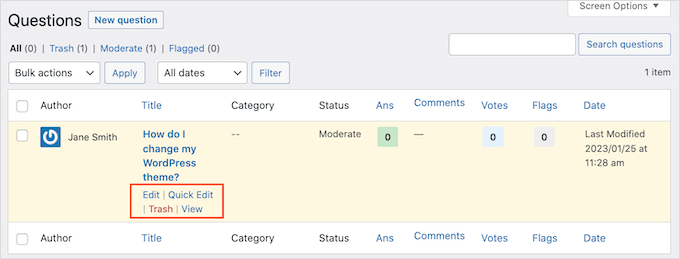
これにより、質問または回答がウェブサイトにどのように表示されるかのプレビューが表示されます。
公開する準備ができたら、小さな歯車のアイコンをクリックし、「公開済み」を選択します。
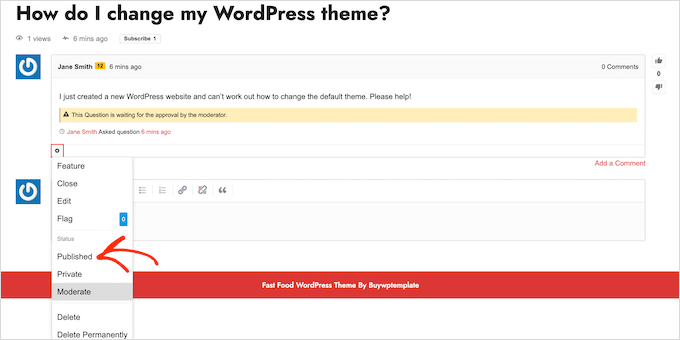
投稿を公開したくない場合は、「削除」または「完全に削除」を選択してください。
ボーナスのヒント:FAQサイトにFAQスキーマを追加する
FAQサイトを作成した後、FAQスキーマの使用を検討するとよいでしょう。これにより、コンテンツが検索結果に表示される可能性が高まり、より多くの人にリーチし、サイトのトラフィックを改善することができます。

FAQスキーマは、GoogleがFAQセクションを認識するのに役立つ特別なコードです。これを使用すると、Googleは検索結果に、ウェブサイトの名前のすぐ下にFAQを直接表示する場合があります。
この追加の可視性は、より多くの訪問者を引き付け、サイトを信頼できるソースのように見せることができます。
FAQスキーマを使用すると、質問と回答を制御できます。コンテンツをより魅力的にするために、絵文字を追加することもできます。
FAQは「他の人はこちらも質問」ボックスに表示されることもあり、検索結果で注目を集める別の機会を得られます。

詳細については、WordPressにFAQスキーマを追加する方法のステップバイステップガイドをご覧ください。
この記事が WordPress で質問回答サイトの作成に役立ったことを願っています。また、プロフィールページにリンクを作成する方法に関するガイドや、インスピレーションを得るための WordPress で作成できる人気のウェブサイトの種類の専門家リストもご覧ください。
この記事が気に入ったら、WordPressのビデオチュートリアルについては、YouTubeチャンネルを購読してください。 TwitterやFacebookでもフォローできます。





Mrteesurez
質問と回答のウェブサイトは、オンラインコミュニティやサポートポータルを構築するためのウェブサイトの種類の一つであり、オンライン上の人々を対象としています。メンバー間の協力と団結を促進し、ユーザーは質問への回答に簡単にアクセスできます。
AI生成コンテンツの時代において、Q/Aサイトは依然として価値があり、関連性があるか、お伺いしたいと思います。
WPBeginnerサポート
はい、それらは引き続きランク付けでき、ユーザーにとって役立ちます。
管理者
イジー・ヴァネック
はい、非常に価値があります。私の見解では、AIの時代であっても、AIが持っていないデータや経験を共有することが主な目的です。一方で、ウェブ上でコミュニティや友情を築くことも目的であり、それがユーザーをサイトに戻ってきたくなるようにします。したがって、私の見解では、いくつかの利点があります。情報の共有、コミュニティの構築、そしてリピーターの創出です。これらはまだAIには代替できません。そして、それは常に単なる事実だけでなく、実際の経験が主となります。
Mrteesurez
Jiří Vaněk様、示唆に富むコメントをありがとうございます。共感できる重要な点をいくつか強調していただきました。実際の経験を共有し、コミュニティを構築し、ユーザーが繋がりを感じてまた戻ってきたくなるような空間を作り出すことの重要性は非常に大きいです。AIの時代において、これらの人間的な要素は再現できず、ユーザーを引きつけるユニークな方法を提供します。自分のプロジェクトに取り組む上で、これらの要素を必ず念頭に置きます。あなたの視点は非常に役立ちます!
モイヌディン・ワヒード
AI時代においても、質疑応答サイトの作成は依然として非常に有効だと思います。
これは、このQ&Aサイトが、あなたのビジネスのニーズや願望に応え、あなたが提供するビジネスの周りでのエンゲージメントを高めるのに役立つからです。
これは最終的にブランド構築とコンバージョンに役立ちます。
AIは、タスクを達成するためのスタンドアロンツールとしてではなく、あくまでアシスタントとして使用するのが最善です。
モイヌディン・ワヒード
AnsPressは非常に強力なプラグインであり、それだけでStack Overflowのようなウェブサイトを作成することができます。
Stack Overflowでは、ログインするだけで誰でも質問を投稿でき、誰でも質問に答えることができます。
この機能はプラグインで利用可能になりますか、それともそれを可能にするためにカスタムコードスニペットが必要になりますか?
WPBeginnerサポート
このプラグインにより、ユーザーは他の人が投稿した質問に回答できるようになります。
管理者
モイヌディン・ワヒード
コースのウェブサイトに、学生が質問でき、誰でも回答できるフォーラムを作成中です。
ウェブサイトのエンゲージメントを確保できるディスカッションフォーラムのようなものにしたいです。
Anspressで私のニーズを満たせると思います。
ただし、スタンドアロンのウェブサイトではなく、メインウェブサイトのナビゲーションタブで「フォーラム」という名前で表示したいです。
AnsPressプラグインで作成することは可能でしょうか?
それとも、他に何かおすすめはありますか?
WPBeginnerサポート
それは可能です。通常のホームページを持ち、サイトの他のページと同様に、メニューに質問と回答セクションへのリンクを追加できます。
管理者
Gopal K
このプラグインは過去1年間更新されていません。代替のQAプラグインリストを更新してください。
WPBeginnerサポート
お知らせいただきありがとうございます。可能な限りこの記事の更新を確認いたします。
管理者
ジャスミン
メンバーを追加する方法
WPBeginnerサポート
メンバーシップサイトに追加したい場合は、以下の記事をご覧ください。
https://www.wpbeginner.com/wp-tutorials/ultimate-guide-to-creating-a-wordpress-membership-site/
管理者
Andde
この質問はGoogle検索結果に表示されますか?
WPBeginnerサポート
それはGoogleとそのコンテンツに対する意見次第でしょう。
管理者
MuneeburRehman
こんにちは、
このプラグインにはどのテーマを使用しますか…?
WPBeginnerサポート
A specific theme is not required to use this plugin
管理者
マレー語
プラグインを有効にした後、DW Question Answer ページしか表示されません。
DWQA の質問投稿ページが反映されていません。
何が足りないのでしょうか?
WPBeginnerサポート
ご質問を正しく理解している場合、表示の問題であればキャッシュをクリアする必要があるかもしれません。質問をリストできないという意味であれば、プラグインのサポートに連絡する必要があります。
管理者
サム
質問と回答のウェブサイトを宣伝するにはどうすればよいですか?
WPBeginnerサポート
トラフィックを増やすには、こちらのガイドをご覧ください: https://www.wpbeginner.com/beginners-guide/how-to-increase-your-blog-traffic/
管理者
ブリジ・ブーシャン
この記事は非常に役立ち、情報豊富です。あなたの書き方は本当に簡単で分かりやすいです。あなたのブログから多くのことを学びました。このような情報豊富な記事を共有してくれてありがとう。
WPBeginnerサポート
Glad you like our content
管理者
Bob
なぜBBPressのような従来のディスカッションフォーラムではなく、この形式のQ&Aなのですか? それぞれの長所と短所は何ですか?
Bob
WPBeginnerサポート
この記事のプラグインを使用する主な利点は、フォーラムが質問に答える必要がない場合に特定の回答に投票できるオプションです。達成しようとしていることに何を使用するかは個人の好みです。
管理者
Askedon
プラグインを使わずにこのようなウェブサイトを作成する方法は他にありませんか?
WPBeginnerサポート
プラグインを使用せずに同様のものを作成することもできますが、ユーザーにとって簡単なプロセスにするためには多くのカスタマイズが必要となり、プラグインがそれを可能にします。
管理者
ブリジ・ブーシャン
とても価値のある情報です。あなたのブログもすべて読みました。素晴らしいです!!あなたのブログを読むのはいつも楽しみにしています。あなたのページにこのような情報を書き続けてください。この種の執筆には本当に感銘を受けています。共有していただきありがとうございます。
WPBeginnerサポート
Glad you like our articles
管理者
イアン
これは役立ちますが、新しい質問を生成するとフォーマットがすべておかしくなります。透明なヘッダーとメニューがありますが、質問が白い背景で生成されるため、これらが失われます。同様に、質問ページを編集して見栄えを良くしても、別の質問を生成するとすぐにフォーマットが元に戻ります。これをどうすれば克服できますか?
WPBeginnerサポート
この問題がテーマとプラグインの競合であるかどうかを確認するために、特定のテーマに問い合わせる必要があります。
管理者
Anna
Hello,
ログインせずに、またメールアドレスの要件なしで、コメントや回答を追加できるオプションを有効にしたいのですが、どうすればよいですか?現在、何かを追加するには、メールアドレスを提供する必要があります。
よろしくお願いいたします。 アンナ
WPBeginnerサポート
プラグインの設定に入り、匿名での投稿やコメントを許可したいでしょう
管理者
Graham FB
質問がメール形式で届くサイトを利用しています。Postieプラグインでメールを投稿に変換できることは知っています。Q&Aプラグインで「質問をメールで受け付ける」ことは可能でしょうか?
WPBeginnerサポート
現時点でおすすめできる特定のものはございませんが、この方法ではユーザーがあなたのサイトを通じて質問を送信するオプションが提供されます。
管理者
Arti Sharma
質問回答サイトの素晴らしいコレクションです。検索経験の中で最高の質問回答サイトを見つけました。また、私の質問の回答にも非常に役立ちます。このような素晴らしいサイトを共有していただきありがとうございます。本当にありがとうございます。
WPBeginnerサポート
Glad our content could help answer your questions
管理者
ATUL
お客様、ユーザーがITに関する質問をし、どのユーザーにも回答できるウェブサイトを作成できます。人気のウェブサイトにするための要件について教えてください。
Sandeep Pujare
管理者として回答を投稿するオプションが見つかりませんでした。何かありますか?
Adamu Malte
回答ページリンクにアクセスして、回答を投稿できます。
vikash
SEOフレンドリーなプラグインではなく、Yoast SEOを使っても質問がGoogleにインデックスされません。bbpressをDWQAに変換しましたが、大きな間違いだったと思います。5日が経過し、112件の新しい質問がありますが、Googleにインデックスされたものはありません。しかし、bbpressではどんな質問も24〜48時間以内にインデックスされていました。今、DWQAを再びbbpressに変換する方法を誰か助けてくれませんか?私はコーダーではなく、私には非常に難しいです。誰か助けてください :(:(
Margie
ヴィカシュさん、こんにちは。
結局、何か助けは得られましたか?BuddyPress と DW Questions & Answers を連携させようとしているのですが、推奨されているコードが
include_once get_template_directory().’/buddypress/bp-custom.php’;
エラーを報告しています。
Asif Shaik
このプラグインはメディアアップロードをサポートしていますか
Raju
ウェブサイトの名前がありました。今、私は学生のためにページを作成したいのですが、そこでは数学、特に工学やその他の数値に関する質問がすべて解決された形で掲載されます。このプラグインを数値質問に使用できますか、またはこのプラグインを使用してHTMLコードを挿入できますか?説明してください。ありがとうございます。
WPBeginnerサポート
サポートについてはプラグインの作成者にお問い合わせください。
管理者
Zain Javed
こんにちは、
このプラグインと連携できる、無料の優れたテーマをいくつか教えていただけますか?
ありがとうございます、
ザイン
WPBeginnerサポート
デフォルトのテーマでもうまく機能するはずです。また、これらの43の美しい無料WordPressブログテーマもチェックしてください。
管理者
dh danny
質問と回答の独自のテンプレートをデザインする方法は…?
Ajay Rathaur
こんにちは、
このプラグインを確認したところ、ユーザーはWordPressアカウントでのみログインできることがわかりました。これを変更することは可能でしょうか。Gmail、Yahoo、その他のメールアカウントでもログインできるようにしたいのですが。
WPBeginnerサポート
Facebookログインをお試しいただけます。Facebookでログイン。
管理者
サイード・イスマイル・シャー
数学、統計学、その他の数値に関するすべての質問が解決された状態で、学生向けのウェブサイトを作成したいのですが。このプラグインを数値質問に使用できますか、またはこのプラグインを使用してHTMLコードを挿入できますか?
WPBeginnerスタッフ
@designwall Thanks for dropping by
デザインウォール
皆さん、こんにちは。
DW Q&A プラグインに関する素晴らしい記事を WPBeginner に掲載していただき、ありがとうございます。大変感謝しております。
当社のプラグインをご利用中で、何か問題が発生したり、ご質問がある方は、お気軽にサポートページにてお問い合わせください:http://www.designwall.com/question/
サポートスタッフがすべての質問や問題にお答えします。
本当にありがとうございます。
よろしくお願いいたします。
Harsha Sampath
ツールバーが機能しません。助けてください
raunek
このプラグインはウェブサイトの読み込み時間に影響しますか?
hiren patel
こんにちは、wp-answersプラグインを使用して特定のページに関連する質問と回答を表示する方法はありますか?
アドバイスをお願いします
ありがとう。
younes
こんにちは…私の友人
この投稿、本当にありがとう…
ローカルでは投票オプションが完全に機能していますが、実際のホストでは表示されません
すべてのプラグインを無効にしましたが、投票が表示されません
手伝ってください
HUSSAIN
通知設定の方法を画像付きで教えてください。
クリスチャン・トレホ
素晴らしい!WP-Answers Proプラグインに124ドル使うつもりでしたが、これをインストールしたら素晴らしいです。翻訳する方法について何かアイデアはありますか?ありがとう
Ra Ek
DWQAは、「DWQA質問」という文字にDWQAが含まれています。これをどこで変更できますか?PHPコードでは見つかりませんでした。
Micheal Crols
このプラグインが大好きです。とても素晴らしいです!
ニコラ
登録せずに匿名のユーザーが質問を投稿できるようにできますか?
marian
A very good post! I just instaled dwqa plugin, and I came here from a google search ” what theme should I use with dwqa plugin” I read the all post, I read it how to instal from dw guide original page, but tour post is better then their post :)). Good Job. Checking my site http:// Just kiding, this isn’t a spam comment :). Is my feedback
サイ
Wordpress.comはプラグインのダウンロードとインストールをサポートしていますか?サポートしていないことがわかりました。これは、言及されているすべてのプラグインがwordpress.org用であることを意味しますか?
WPBeginnerサポート
はい、ここに記載されているすべてのプラグインはWordPress.org用です。ガイドをご覧ください:セルフホストWordPress.orgとWordPress.comの違い
管理者
ahsan karim
HELLO SIR THANKS WELL DONE
Kjetil
この情報ありがとうございます。
Q&Aが明らかに設定が簡単なことを除けば、フォーラムプラグイン(Simplepressのような)と比較して、この(またはこの種の)プラグインの主な利点は何ですか?
WPBeginnerサポート
フォーラムプラグインの使用方法によります。Q&Aサイトを作成するために使用したい場合は、ユーザーが何をすべきかをすぐに理解できるように設定する必要があります。Q&A専用プラグインを使用すると、推測作業が不要になり、ユーザーエクスペリエンスが向上します。
管理者
Charlie Sasser
私もこのようなものを探していました。まだインストールしていませんが、ログインなしで Q&A を「表示」できるかどうかは明確ではありませんでした。誰もが情報を表示できるようにしたいのですが、質問したり回答したりするにはログインが必要になります。Facebook、Twitter、アカウントなどでログインできるプラグインと統合できますか?
Arup Ghosh
素晴らしい共有です。無料のものを探していました。wp-answer.comのテーマがあり、Yahoo! Answersから質問と回答をインポートできます。
Andy
これはPaid Membership Proとどのように統合されますか?
WPBeginnerサポート
デフォルトのWordPressインストールでテストしました。プラグインのサポートフォーラムで互換性の問題があるかどうかを確認してください。
管理者
Anna Coffin
このプラグインは私のサイトに最適です。指示に従いましたが、ページがサイトに表示されません。何が間違っている可能性がありますか?
WPBeginnerサポート
独自のページを作成することもできます。新しいページを2つ作成し、プラグイン設定に移動して、1つのページを質問投稿ページ、もう1つのページを質問一覧ページとして使用します。
管理者
shamsher
とても参考になりました。
Mark H
かつてサイトにQ&Aページ(WPMUのプラグイン)がありましたが、常にスパムに悩まされていました。このプラグインはどのように対処しますか?「Anyone can register?」のチェックを外すのですか?その後どうなりますか?
WPBeginnerサポート
プラグインのウェブサイトによると、まもなくプラグインのアップデートがリリースされ、キャプチャサポートが有効になる予定です。
管理者
Jin Matsumoto
Markさん、こんにちは。
DesignWall Teamがプラグインを更新し、GoogleのreCAPTCHAをサポートしました。
エリック
また、リダイレクトプラグインを使用する必要があるようです。質問を送信すると404ページが表示されます。
エリック
はい、私のミスです。パーマリンクはデフォルトのままにする必要があります。
WPBeginnerサポート
いいえ、必要ありません。パーマリンク設定を更新するだけです。
管理者
Debra Dalgleish
パーマリンクの先頭にスラッシュを追加する必要がありました。
Michael Crols
@Debra Dalgleish
ダッシュボード >> Q&A >> 設定 -> パーマリンク -> 保存 を選択してください。
何も変更する必要はありません。「変更を保存」ボタンを画面下部で押すだけで、404エラーの問題は解決します。
エリック
質問カテゴリとタグのオプションを削除していただけるとありがたいです。タイトルと質問だけにする。
Bob Dunn
Wow, perfect timing, as I have been debating between a forum and this kind of a plugin for a new site. This helped make my decision
インストールしてテストした後、使用しているテーマでいくつかの軽微なバグが見つかりましたが、このプラグインはまだ最初のバージョンだと思いますので、それは起こりうることです。全体的に素晴らしいです。また、サポートの質問を見ると、人々が質問したり問題を見つけたりするにつれて、より具体的な機能に取り組んでいるようです。このプラグインには素晴らしい未来が見えます…乾杯!